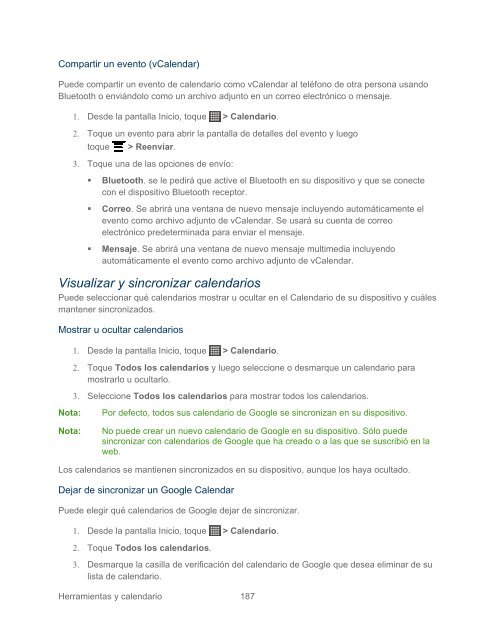HTC EVO Design 4G - Boost Mobile
HTC EVO Design 4G - Boost Mobile
HTC EVO Design 4G - Boost Mobile
You also want an ePaper? Increase the reach of your titles
YUMPU automatically turns print PDFs into web optimized ePapers that Google loves.
Compartir un evento (vCalendar)<br />
Puede compartir un evento de calendario como vCalendar al teléfono de otra persona usando<br />
Bluetooth o enviándolo como un archivo adjunto en un correo electrónico o mensaje.<br />
1. Desde la pantalla Inicio, toque > Calendario.<br />
2. Toque un evento para abrir la pantalla de detalles del evento y luego<br />
toque > Reenviar.<br />
3. Toque una de las opciones de envío:<br />
Bluetooth. se le pedirá que active el Bluetooth en su dispositivo y que se conecte<br />
con el dispositivo Bluetooth receptor.<br />
Correo. Se abrirá una ventana de nuevo mensaje incluyendo automáticamente el<br />
evento como archivo adjunto de vCalendar. Se usará su cuenta de correo<br />
electrónico predeterminada para enviar el mensaje.<br />
Mensaje. Se abrirá una ventana de nuevo mensaje multimedia incluyendo<br />
automáticamente el evento como archivo adjunto de vCalendar.<br />
Visualizar y sincronizar calendarios<br />
Puede seleccionar qué calendarios mostrar u ocultar en el Calendario de su dispositivo y cuáles<br />
mantener sincronizados.<br />
Mostrar u ocultar calendarios<br />
1. Desde la pantalla Inicio, toque > Calendario.<br />
2. Toque Todos los calendarios y luego seleccione o desmarque un calendario para<br />
mostrarlo u ocultarlo.<br />
3. Seleccione Todos los calendarios para mostrar todos los calendarios.<br />
Nota: Por defecto, todos sus calendario de Google se sincronizan en su dispositivo.<br />
Nota: No puede crear un nuevo calendario de Google en su dispositivo. Sólo puede<br />
sincronizar con calendarios de Google que ha creado o a las que se suscribió en la<br />
web.<br />
Los calendarios se mantienen sincronizados en su dispositivo, aunque los haya ocultado.<br />
Dejar de sincronizar un Google Calendar<br />
Puede elegir qué calendarios de Google dejar de sincronizar.<br />
1. Desde la pantalla Inicio, toque > Calendario.<br />
2. Toque Todos los calendarios.<br />
3. Desmarque la casilla de verificación del calendario de Google que desea eliminar de su<br />
lista de calendario.<br />
Herramientas y calendario 187